한글 각주 주석 넣는 방법
한글 문서에서 특정 단어나 문장 등의 추가적인 설명이나 출처, 참고 자료 안내 등을 제공해야 하는 경우 각주를 주석으로 넣으면 좋다.
각주는 간단한 메뉴를 통해서 넣을 수 있기 때문에 넣는 방법은 생각보다 간단하다.
목차 (Contents)
한글 각주 넣기
1. 기본 각주 넣기.
단어 끝이나 문장 끝부분 등 각주를 넣고자 하는 부분에 커서를 위치.
한글 상단 메뉴에서 [입력 -> 각주]를 클릭하거나 단축키 [Ctrl + N, N]을 누르면 각주를 넣을 수 있다.
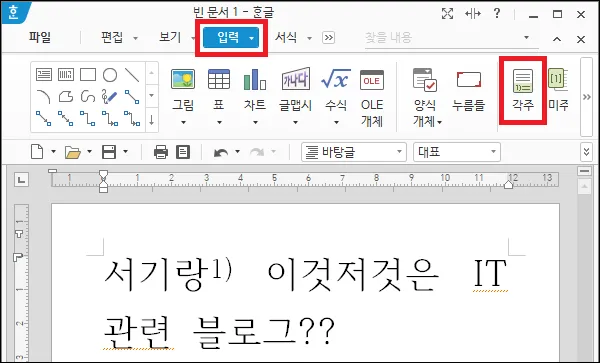
각주를 넣으면 뒷부분에 작은 숫자로 1)과 같은 형태가 표시되며 하단에 추가된 각주 부분에 그에 해당하는 주석을 넣으면 된다.
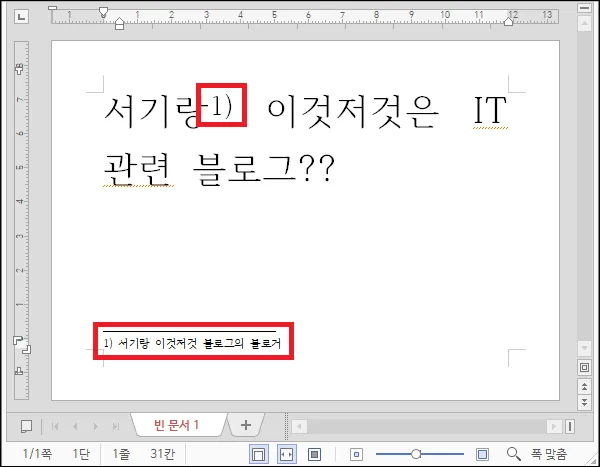
2. 각주 번호 모양 바꾸기.
각주를 넣으면 1)과 같은 형태로 표시된다.
이러한 번호 모양은 변경이 가능하니 마음에 들지 않는다면 변경하면 된다.
본문의 각주를 더블 클릭하거나 하단의 각주 입력 부분에 커서를 위치시키면 한글 상단 메뉴가 [주석]으로 변경된다.
여기서 [번호 모양]을 클릭하여 메뉴에서 원하는 모양의 각주를 선택하면 변경이 가능하며 제일 하단의 [기호]를 선택하면 특수문자를 각주의 모양을 지정할 수도 있다.
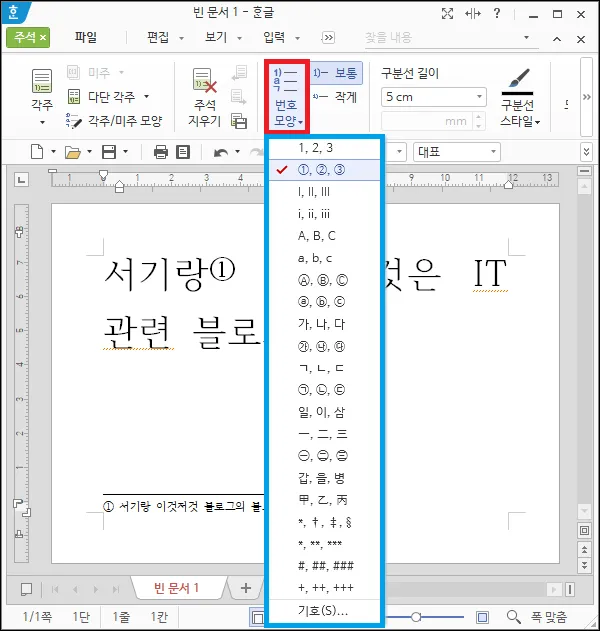
3. 본문과 각주 구분선 설정.
각주를 추가하면 본문과 각주를 구분하기 위한 선이 생긴다.
해당 선의 길이나 굵기, 색은 변경이 가능하니 필요하다면 변경하면 된다.
각주 부분을 더블클릭하거나 하단의 각주 입력 부분에 커서를 위치시켜 상단 메뉴가 [주석]이 되도록 하자.
여기서 [각주/미주 모양]을 클릭하면 설정 창이 나타나는데 구분선 넣기 하단 부분의 설정을 변경하면 된다.
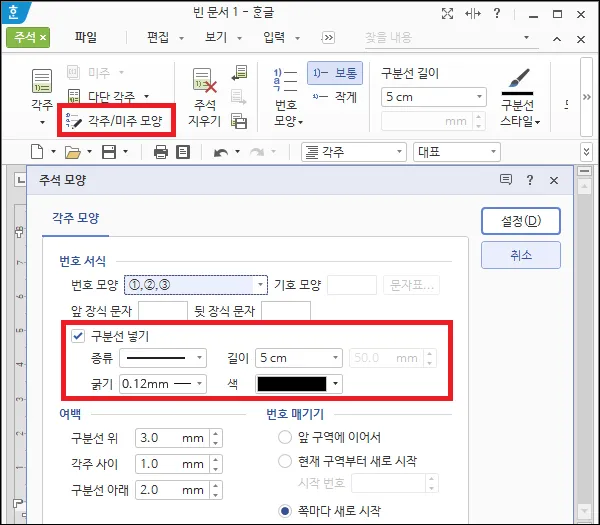
4. 각주 번호 초기화.
각주의 번호는 차례대로 생성된다.
이를 페이지가 넘어갈때마다 초기화하여 처음부터 생성되도록 하거나 구역 별로 초기화하여 생성되도록 하고자 한다면 3번의 [각주/미주 모양] 설정 창에서 [번호 매기기] 부분의 설정을 변경하면 된다.
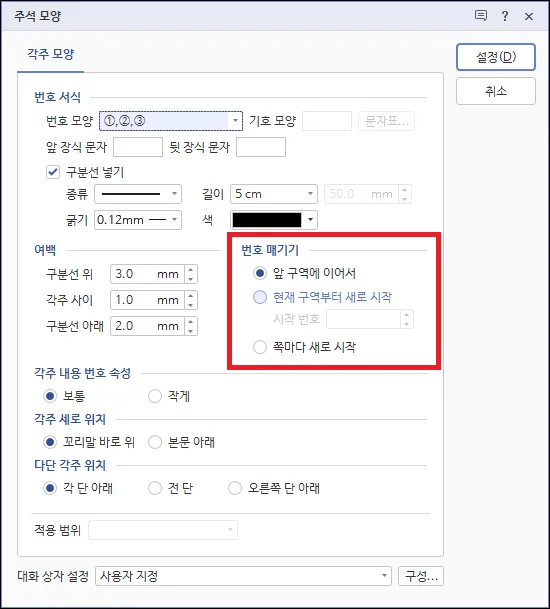
그 외 내용
보통 문서를 작성할 때 주석은 각주를 많이 사용한다.
하지만 간혹 미주를 사용하는 경우도 있는데 미주 역시 각주를 넣는것과 같은 방식으로 넣을 수 있으며 관련 설정 방법도 같기 때문에 한글에서 각주를 넣고 설정하는 방법을 알고 있다면 미주 역시 쉽게 넣을 수 있을 것이다.